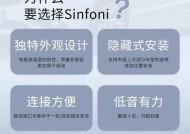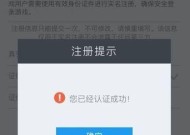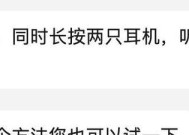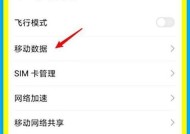网关无线密码更改方法是什么?步骤复杂吗?
- 数码攻略
- 2025-04-30
- 48
- 更新:2025-04-27 03:06:37
随着信息技术的快速发展,无线网络已成为我们生活中不可或缺的一部分。为了保证网络安全,定期更改网关的无线密码是十分必要的。本文将详细介绍网关无线密码的更改方法,步骤并不复杂,初学者也能轻松掌握。
一、确定网关设备
要更改无线密码,首先需要确认你家的路由器或网关设备品牌和型号。大多数现代路由器都有一个默认的管理员登录地址,通常在路由器背面标签上,如192.168.1.1或192.168.0.1。请确保你的设备已连接至路由器,以便进行后续操作。
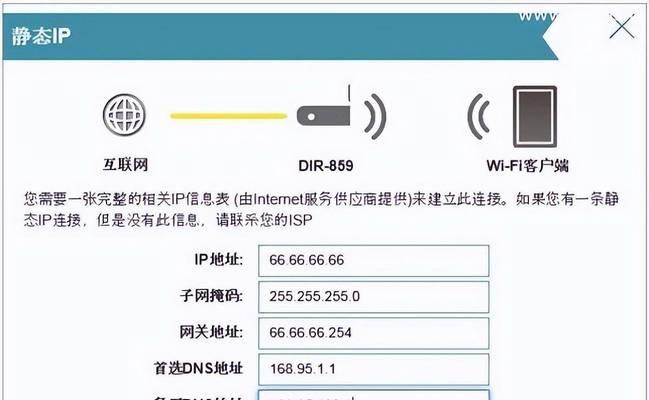
二、登录路由器管理界面
在电脑或手机浏览器中输入网关设备的IP地址,按回车键,会跳转到登录页面。如果你不知道管理员密码,请查看路由器的说明书或联系厂商获取默认密码。输入用户名和密码,点击登录按钮进入管理界面。
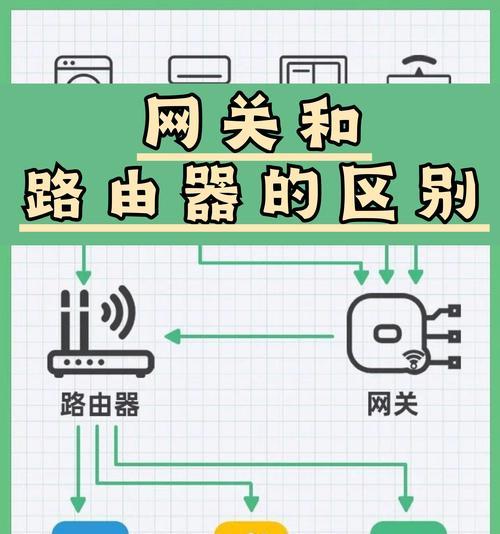
三、导航至无线设置
登录管理界面后,找到“无线设置”或类似的选项。这个选项可能在“高级设置”、“无线网络”、“安全设置”等分组下,具体取决于路由器的品牌和型号。
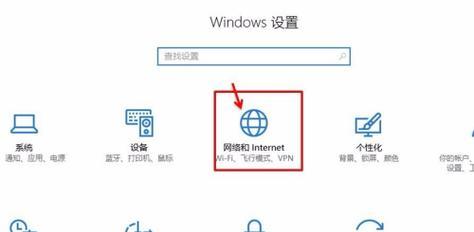
四、更改无线密码
在“无线设置”页面中,通常会有一个“无线网络密码”或“安全密钥”的设置项。你可以在这里输入新的密码。密码需要符合安全性要求,比如至少需要包含8个字符,包括大小写字母、数字和特殊符号。
五、保存设置并重启路由器
输入新的无线密码后,找到“保存”或“应用”按钮,点击以保存更改。某些情况下,路由器可能会自动重启,或者你需要手动重启路由器以使新密码生效。
六、验证新密码
重启路由器后,使用新密码连接无线网络。如果能够成功连接,则表示无线密码更改成功。
七、注意事项
1.在进行以上操作之前,请确保网关设备电量充足或接通电源。
2.更改密码后,建议使用记事本或密码管理工具记录新密码,以防遗忘。
3.路由器的默认用户名和密码请妥善保管,不要轻易泄露。
4.更改密码后,确保所有连接该无线网络的设备都更新密码,否则可能会导致连接问题。
八、常见问题解答
Q1:更改密码后,旧密码还可以使用吗?
A:不可以,更改密码后,旧密码将失效。所有需要连接该无线网络的设备都需要使用新密码。
Q2:如何增强无线网络安全?
A:除了定期更改密码外,还可以关闭WPS功能、设置网络访问时间、隐藏SSID广播等方式增强网络安全。
Q3:为何连接无线网络时需要输入密码?
A:无线网络密码可以防止未经授权的用户访问你的网络,保护个人网络安全和数据隐私。
九、
更改网关无线密码是维护家庭网络安全的一项重要措施。虽然步骤相对简单,但每一步都需要仔细操作。通过以上步骤,即使是网络技术初学者也能够顺利完成无线密码的更改。确保网络安全,从一个安全的无线密码开始。